Situation No1 – 1 personne, 2 machines
Vous disposez de deux ordinateurs (par ex. un Mac à la maison, un PC au bureau). Vous avez créé une librairie EndNote et vous aimeriez pouvoir la stocker en local sur chacune des machines. Pour des raisons d’ergonomie (l’interface de MyEndNoteWeb ne vous semble pas assez pratique), vous souhaitez utiliser EndNote sur les deux machines. Vous souhaitez que les librairies locales se mettent à jour lorsque vous effectuez des modifications.
Les styles personnalisés ainsi que les types de références personnalisés que vous auriez créés sur la 1ère machine ne seront pas synchronisés (donc pas disponibles) sur la 2ème machine.
Situation No2 – plusieurs personnes, plusieurs machines
Vous travaillez en équipe et vous souhaitez que chaque collaborateur qui possède sa propre machine puisse alimenter et éditer la même librairie
Solution dans les deux cas : utilisez un compte MyEndNoteWeb pour fusionner, lier et mettre à jour les librairies locales
Faites toujours une copie de sauvegarde de votre librairie avant toute manipulation (File > Compressed Library)
- Ouvrez la librairie locale à synchroniser sur la machine No1 et paramétrez la synchronisation (menu EndNote > Preferences > Sync > Enable Sync)
- Remarquez, dans la boîte de dialogue ci-dessous, que la zone Sync this EndNote Library n’est pas éditable ; pour pouvoir ajouter dans cette zone la librairie que vous avez ouverte, vous devez cliquer sur le bouton Sync Library présent dans la barre d’outils d’EndNote
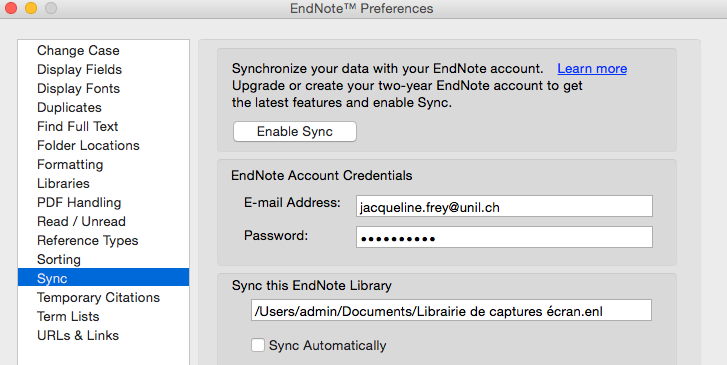
- Une fois les paramètres saisis et la synchronisation effectuée avec succès, faites une copie de la librairie (File > Compress Library)
- Ouvrez le compte MyEndNoteWeb (https://access.clarivate.com/login?app=endnote) afin de vérifier que les références s’y trouvent (si la librairie était déjà ouverte sur le Web, un Refresh de la page est nécessaire)
- Copiez et ouvrez la librairie sur la machine No 2 et paramétrez la synchronisation de la même manière (avec le même identifiant) que sur la machine No1
- Cliquez sur le bouton Sync Configuration et acceptez la fusion entre les deux librairies; le chemin d’accès sera alors ajouté dans la zone Sync this EndNote Library :
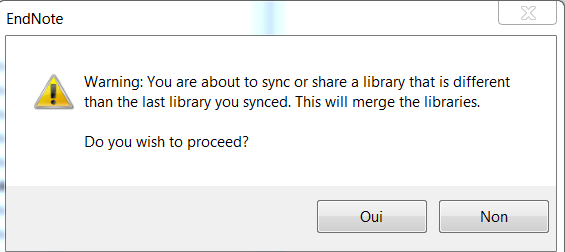
- Testez le résultat en créant une référence-test dans la librairie local de la machine No 2; cliquez sur le bouton de synchronisation, ouvrez votre compte MyEndNoteWeb (la référence-test doit s’y trouver), ouvrez ensuite votre librairie locale sur la machine No 1, cliquez sur le bouton de synchronisation (la référence-test doit apparaître)
Remarquez que je n’ai pas activé la synchronisation automatique (Sync Automatically) d’où la nécessité de cliquer sur le bouton de synchronisation (ce qui me semblait plus prudent).





